新手机蓝牙怎么连接 手机蓝牙连接教程
日期: 来源:冰糖安卓网
随着科技的不断发展,手机已经成为我们生活中不可或缺的一部分,而在手机的功能中,蓝牙连接无疑是一个非常重要的功能。蓝牙连接使得我们可以轻松地与其他蓝牙设备进行数据传输和分享,例如连接耳机、音箱或与朋友共享文件等。对于新手机的蓝牙连接,有些人可能会遇到一些困惑。新手机蓝牙怎么连接呢?接下来我们将为大家详细介绍手机蓝牙连接的教程,帮助大家轻松掌握这一技巧。无论是初次使用手机的新手,还是对手机蓝牙连接不太熟悉的用户,都能通过本教程快速实现手机蓝牙的连接。让我们一起来探索吧!
手机蓝牙连接教程
操作方法:
1.在手机主界面中找到设置,并选择设置选项。
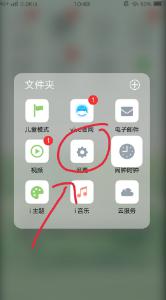
2.打开设置窗口,选择蓝牙选项。
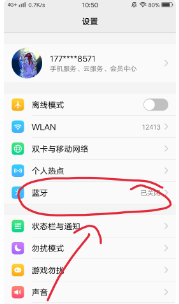
3.蓝牙设置窗口中,打开蓝牙选项和开放检测选项。
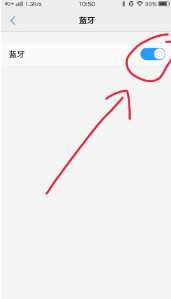
4.在需要连接的另一只手机中,选择开启蓝牙功能。
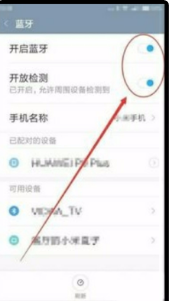
5.蓝牙窗口中,找到需连接的手机名称,点击选中它。
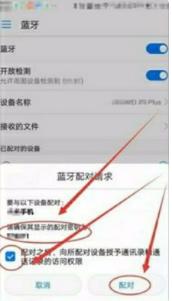
6.会出现配对窗口,选择允许另一个手机访问,点击配对按钮。
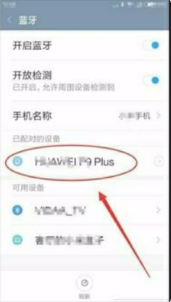
7.另一只手机的蓝牙界面中,会出现配对请求,同样选择允许访问,单击配对。
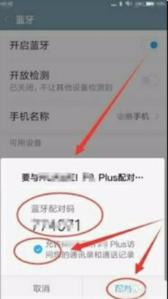
8.其中一只手机本例为华为手机,可以看到接入的另一只手机名称。本例为小米手机
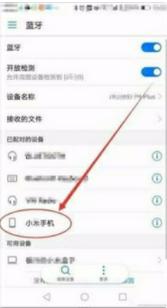
9.在连接的小米手机上,可以看到接入的另一只手机,本例为华为手机。
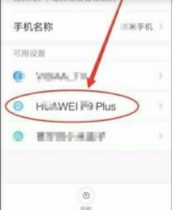
10.现在两只手机已成功实现点对点连接,接下来只需做相应的操作即可。
以上就是手机蓝牙连接的全部内容,还有不清楚的用户可以参考小编的步骤进行操作,希望对大家有所帮助。












